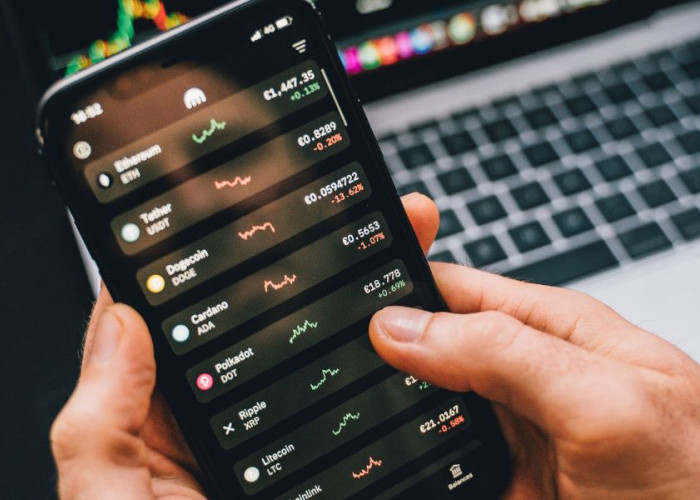Cara Menonaktifkan Penyimpanan USB di Ponsel Android untuk Mencegah Kinerja yang Lambat

Cara Menonaktifkan Penyimpanan USB di Ponsel Android untuk Mencegah Kinerja yang Lambat--
2. Gulir ke bawah dan pilih "Penyimpanan "atau" Penyimpanan & USB."
3. Cari opsi yang terkait dengan penyimpanan USB atau pengaturan koneksi USB.
4. Bergantung pada perangkat Anda, Anda mungkin menemukan opsi seperti "USB untuk transfer file"," Konfigurasi USB", atau " Koneksi komputer USB."
5. Ketuk opsi penyimpanan USB untuk mengakses pengaturannya.
6. Nonaktifkan fitur penyimpanan USB dengan mematikan sakelar yang sesuai atau memilih mode koneksi yang berbeda (mis., hanya mengisi daya).
Dengan menonaktifkan penyimpanan USB di ponsel Android Anda, Anda dapat mencegah alokasi sumber daya yang tidak perlu untuk mengelola koneksi dengan komputer, sehingga meningkatkan kinerja perangkat Anda secara keseluruhan.
BACA JUGA:5 Cara Efektif Memperbaiki Shutdown Xiaomi yang Tiba-tiba
Manfaat Menonaktifkan Penyimpanan USB
Menonaktifkan penyimpanan USB di ponsel Android Anda menawarkan beberapa manfaat, termasuk:
1. Peningkatan Kinerja: Dengan mencegah alokasi sumber daya yang tidak perlu, perangkat Anda dapat berjalan lebih efisien, menghasilkan peningkatan kinerja dan daya tanggap.
2. Penghematan Baterai: Menonaktifkan penyimpanan USB juga dapat menghasilkan masa pakai baterai yang lebih baik, karena lebih sedikit sumber daya yang digunakan oleh proses latar belakang yang terkait dengan fitur tersebut.
3. Keamanan yang Ditingkatkan: Saat penyimpanan USB dinonaktifkan, Anda mengurangi risiko akses tidak sah ke data perangkat Anda saat tersambung ke komputer.
4. Proses Latar Belakang yang Dikurangi: Menonaktifkan penyimpanan USB dapat membantu meminimalkan proses latar belakang yang dapat memengaruhi stabilitas perangkat Anda secara keseluruhan.
Penting untuk diperhatikan bahwa meskipun menonaktifkan penyimpanan USB dapat menawarkan manfaat ini, ini juga berarti Anda tidak akan dapat mentransfer file antara ponsel Android dan komputer menggunakan kabel USB. Namun, ada metode alternatif untuk mentransfer file, seperti menggunakan layanan penyimpanan cloud atau opsi transfer nirkabel.
BACA JUGA:7 Cara Efektif Memilih Smartphone dengan Sinyal Kuat
Cek Berita dan Artikel yang lain di Google News
Sumber: